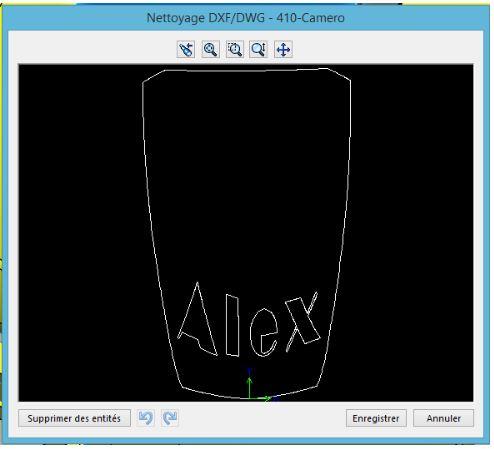Coralie
Coralie Ontwikkeld op SOLIDWORKS-oppervlakken

1. Ontwikkelde SOLIDWORKS-oppervlakken: de functie "Afgevlakt oppervlak
Dankzij het ontvouwen van SOLIDWORKS-oppervlakken en de functie "Afgevlakt oppervlak" is het eenvoudig om decals te genereren die kunnen worden toegepast op linkshandige oppervlakken en zelfs vormen voor het snijden van stof.
A) Voorbeeld van het afvlakken van een autocarrosserie
In dit voorbeeld bekijken we hoe we zwarte decals kunnen genereren op een gele carrosserie.

Selecteer eerst de functie "Afgevlakt oppervlak".
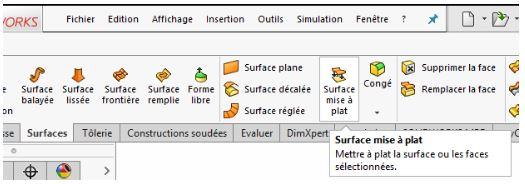
Selecteer dan alle vlakken die je wilt afvlakken in het eerste selectieveld (lichtblauw in de schermafbeelding hieronder).
Selecteer ook een hoekpunt dat bij een van de vlakken hoort om een vast punt te definiëren in het 2e veld (roze in de schermafbeelding hieronder).
Klik ten slotte op OK. De functie "Afvlakken" creëert nu een plat vlak met de gewenste uitgebreide vorm.
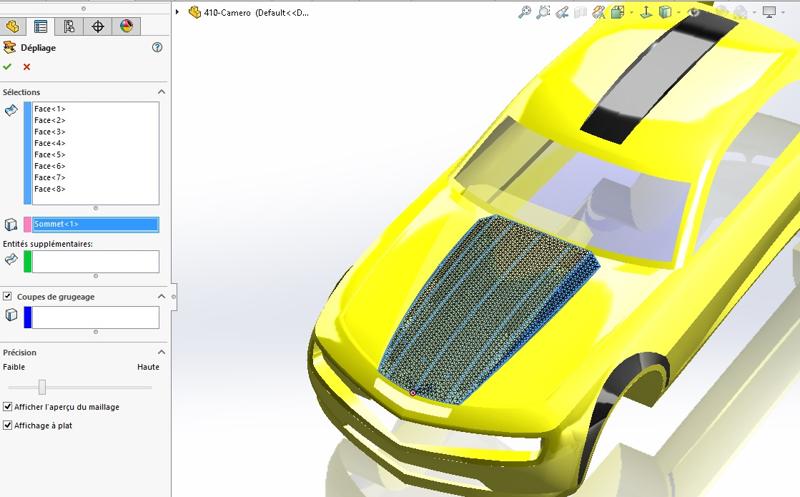

2. ontwikkeld op SOLIDWORKS-oppervlakken: vervormingsberekening
Platdrukken maakt het ook mogelijk om de vervorming te meten als een percentage rek of compressie. Wanneer de platgemaakte film of stof moet voldoen aan een linkse vorm, moet een compressie- en/of rektolerantie worden gerespecteerd om plooien te vermijden.A) Voorbeeld :
Klik met de rechtermuisknop op het resulterende oppervlak.
Klik op "Vervorming tekenen".
Er verschijnt dan een visual met een gekleurde legende die de compressie- en uitrekzones op het oppervlak toont.
De legenda kan worden gebruikt om de maximale compressie en rek te schatten. Deze waarden kunnen worden gebruikt om te bepalen of de ontwikkeling acceptabel is, door vergelijking met de compressie- en reklimieten van de gekozen materialen.
Plaats ten slotte de cursor over het spoor - zonder te klikken - om een waarde voor rek of compressie af te lezen op het aangegeven punt. Op deze manier wordt de waarde direct naast de cursor weergegeven.

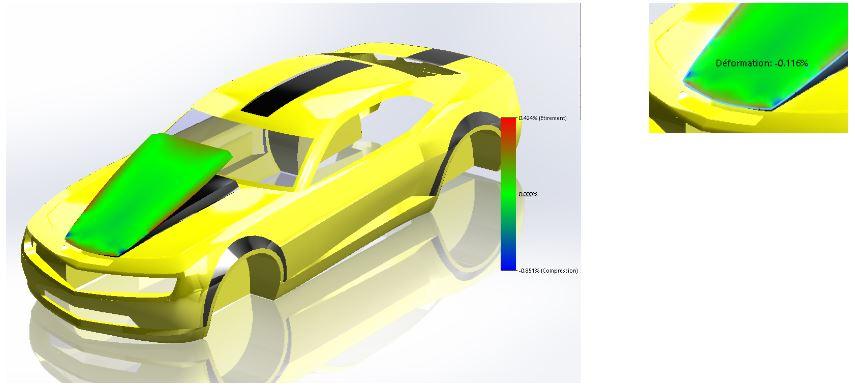
3. SOLIDWORKS oppervlakteontwikkeling: Het resultaat interpreteren
A) Het resultaat aflezen
Merk op dat de rek wordt weergegeven in positief en de compressie in negatief.
In het onderstaande voorbeeld geeft de legenda een maximale uitrekking van 0,424% en een maximale compressie van -0,851% aan.
Dit betekent dat om het afgevlakte resultaat te verkrijgen, de roodste gebieden met 0,424% moesten worden uitgerekt en de blauwste gebieden met 0,851% moesten worden gecomprimeerd.
In werkelijkheid moeten we het resultaat omkeren als we een film plat snijden en toepassen op een links oppervlak. De uitgerekte gebieden worden dus de samengedrukte gebieden van de film en omgekeerd.
Je moet tests uitvoeren met de gesneden materialen om hun tolerantie te bepalen:
Een zelfklevende plastic decofolie zal goed bestand zijn tegen uitrekken, maar zal niet goed bestand zijn tegen samendrukken zonder te kreuken.
Een glasweefsel is veel beter bestand tegen samendrukken.
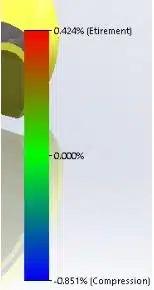
B) Resultaatconvergentie
Bij het afvlakken van oppervlakken wordt een mesh gemaakt waarvan de nauwkeurigheid kan worden beheerd met de nauwkeurigheidsschuif onderaan de Property Manager.
Een hoge nauwkeurigheid vereist echter meer hardwarebronnen en dus meer tijd. Daarom proberen we een zo grof mogelijke mesh te genereren.
Dus, om een consistent resultaat te behouden door de precisie te verlagen, moeten we meerdere berekeningen genereren met verschillende nauwkeurigheden om de ondergrens te evalueren.
Zolang de resultaten convergeren, is het mogelijk om de precisie te verlagen. Als de resultaten niet convergeren, moet de precisie verhoogd worden tot convergentie bereikt is.
4. SOLIDWORKS oppervlakteontwikkeling: Wat te doen als de compressieverhouding of rekgrens wordt overschreden?
A) Voorbeeld 1

Laten we een iets andere situatie nemen. In het bovenstaande voorbeeld worden de kleine grijze en rode gebieden ontwikkeld.
Resultaat
Uitrekken: 0,404
Samendrukking: -1.347
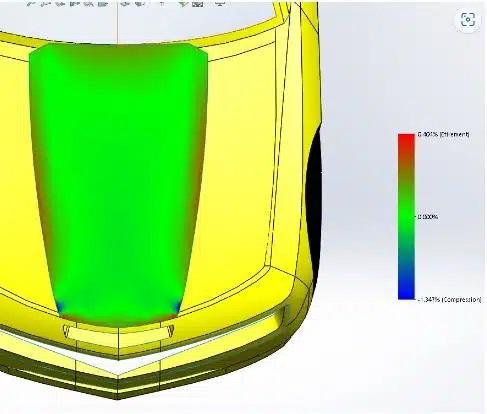
Enlevons les petites surfaces rouges au départ.
Veroudering: 0,224
Samendrukking: -0,125
En changeant très légèrement la forme du sticker, les contraintes sont réduites de moitié pour l'étirement et divisé par plus de 10 pour la compression.

B) Voorbeeld 2
De gezichten in blauw worden ontwikkeld.

ResultatenUitrekking: 2,470% Samendrukking: -1,711% We kunnen zien dat de spanningen geconcentreerd zijn in de roodomrande gebieden.
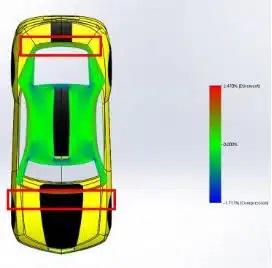
In bepaalde gevallen van grote rek is het mogelijk om randen te selecteren om een inkeping te genereren en een goed geplaatste inkeping kan de rekspanning wegnemen.
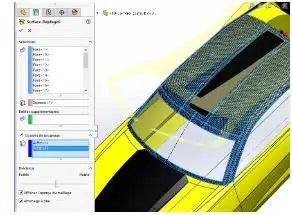

Bovendien kan de functie "scheidingslijn" worden gebruikt om indien nodig nieuwe uitsnijdranden te genereren.
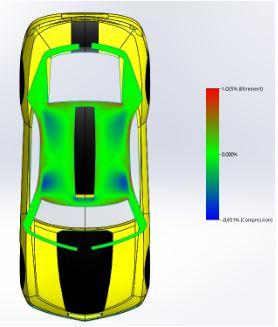
Resultaten
Rek: 1.025
Samendrukking: -0,851
In dit geval konden de vervormingsspanningen worden gereduceerd met de SOLIDWORKS uitsparingen voor de oppervlakteontwikkeling.
C) Speciaal geval
In sommige gevallen kan de toevoeging van niet-vervormende uitsnijdingen de maximale uitrekking zeer plaatselijk verhogen.
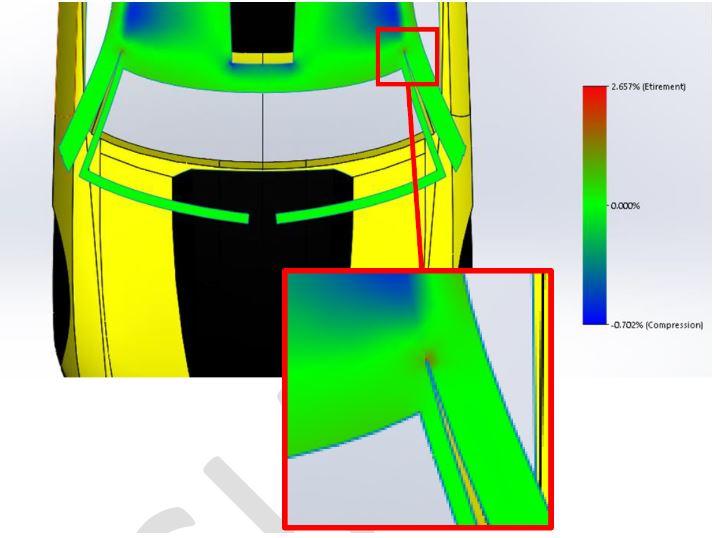
Als we zouden doen wat SOLIDWORKS doet, d.w.z. het oppervlak van de vorm "schillen" om het vlak te maken, is het zeer waarschijnlijk dat het materiaal op dit punt zou scheuren. In het geval van een uitgesneden sticker wordt de vorm vlak gesneden en vervolgens op de vorm aangebracht. Er is geen scheur te verwachten, maar eerder een vouw. Bovendien zal een vouw in zo'n klein gebied niet zo'n grote impact hebben als de rekverhouding doet vermoeden. Aan de andere kant zou een ultralokale blauwe zone duiden op het begin van een scheur tijdens de installatie. Het is daarom belangrijk om te weten hoe je bepaalde resultaten moet interpreteren zonder tevreden te zijn met de maximaal berekende waarden.NB: Inkepingen zijn alleen mogelijk in uitgerekte zones. Inkerven in een blauwe compressiezone genereert een kruising of superpositie van de ontwikkeling. Hierdoor kan de inkeping niet worden uitgesneden.
Daarom zal SOLIDWORKS vaak weigeren om de inkepingsranden te selecteren.
5. SOLIDWORKS tip voor oppervlakteontwikkeling: Een schets om een linkervorm wikkelen
Het is mogelijk om, binnen bepaalde grenzen, vanuit een bekende schets lay-out te zorgen voor de vormgeving van een sticker op een linker oppervlak. Op een zeer eenvoudige manier is het mogelijk om deze ontwikkelde vlakken te gebruiken om nieuwe schetsen te genereren die kunnen worden opgerold op het startende linker oppervlak.
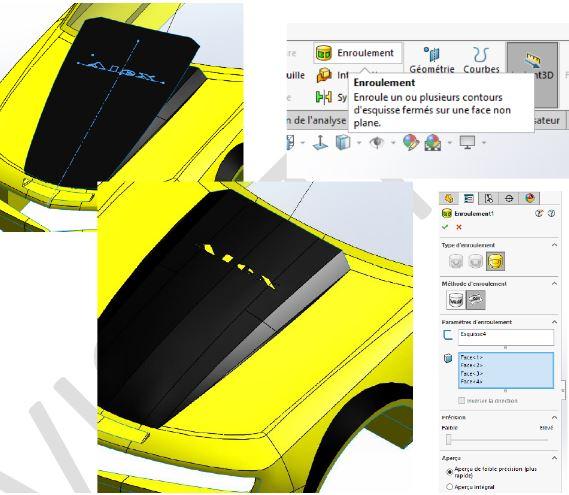
6. Ontwikkeld op SOLIDWORKS-oppervlakken: een 2D-effect genereren vanuit een 3D-aanzicht vanuit een specifieke hoek
A priori, il est de plus en plus courant de voir la mise en place d'une lecture parfaite (sans déformation) d'un logo ou d'un texte depuis un support en 3D.
Voorbeeld van een logo van een sponsor gedessineerd op een voetbalveld, basketbalveld, rugbyveld... Als we ons op het terrein bevinden, verschijnt het logo volledig vervormd. En revanche, il semble parfait aux yeux des téléspectateurs. Dit is mogelijk omdat de vervorming is ontworpen om een perfecte weergave vanuit de gezichtshoek van de camera mogelijk te maken.
Voorbeeld van een verpakking Een verpakking met een niet-vlakke vorm kan een beroep doen op deze techniek om een perfecte lezing te krijgen. Dit voorkomt dat je het product in alle opzichten moet ronddraaien.
Om deze weergave te realiseren, moet je:A) De geprojecteerde vorm op het model 3D selecteren. Dankzij de functie "ligne de séparation" (rubriek 4, voorbeeld n°2), is het mogelijk om een contour te projecteren in een richting die normaal is op het plan d'esquisse.

Het effect van projectie is een vervormd beeld van de originele schets op het steunoppervlak. In dit geval zal de oppervlakteontwikkelingsfunctie het ontwerp opnieuw vervormen zodat het vlak kan worden gesneden. Eenmaal aangebracht zal de sticker het originele ontwerp respecteren, d.w.z. een onvervormd motief van voren gezien.

B) Ontwikkel het resultaat van de projectie
De verkregen vlakke vorm is de vorm die gesneden moet worden om het gewenste resultaat rechtsonder te verkrijgen.

C) Het resultaat exporteren voor uitsnijden
Om het resultaat te exporteren, selecteer je het verkregen oppervlak en klik je op Bestand/Opslaan als. Kies vervolgens het DXF-type en klik op "Opslaan". De volgende Property Manager verschijnt dan.
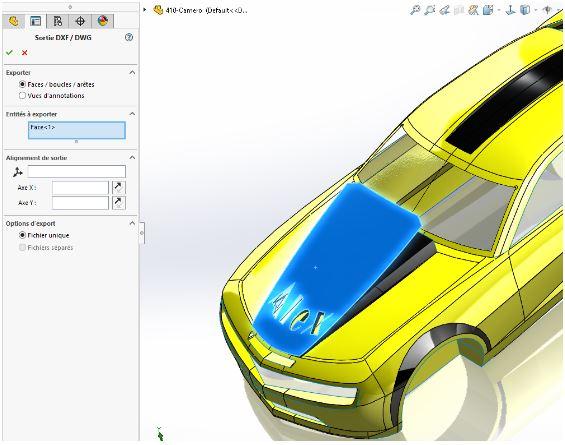
Je kunt dan de optie "Face/loops/edges" selecteren en vervolgens bevestigen. Je kunt ook een beginpunt en een X- en Y-as voor het uitvoerbestand kiezen. Klik dan op "Opslaan". Het resulterende DXF-formaat zal leesbaar zijn voor de meeste machines.